Instagram wordt voornamelijk gebruikt op smartphones, maar kan ook worden gebruikt in desktopbrowsers op Windows of Mac. Jarenlang betekende het alleen het bekijken van feeds en berichten, maar het kan ook worden gebruikt om foto’s te uploaden.
In oktober 2021 heeft Instagram de mogelijkheid toegevoegd om vanaf de langverwachte website op Instagram te posten. Je krijgt bijna dezelfde filter- en bewerkingstools die je ook in de iPhone- en Android-apps vindt.
Instagram: zo doe je het op je computer
Stap 1 – Eerst in een webbrowser zoals Google Chrome of SafariGa naar Instagram.com . Als je nog niet bent ingelogd, log dan in met je Instagram-account.
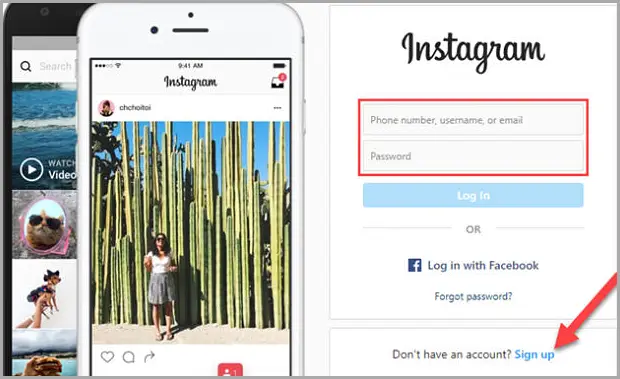
Stap 2 – Klik vervolgens op het +-pictogram in de rechterbovenhoek.

Stap 3 – Het eerste dat u moet doen, is klikken op “Kies van computer” en een foto selecteren in bestandsbeheer.
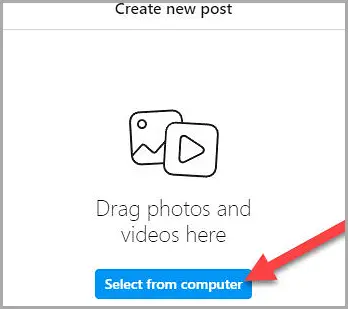
Stap 4 – Vervolgens heb je verschillende opties. U kunt de beeldverhouding aanpassen, uw foto’s vergroten of meer foto’s toevoegen om een diavoorstelling te maken. Wanneer uw foto’s klaar zijn, klikt u op “Volgende”.
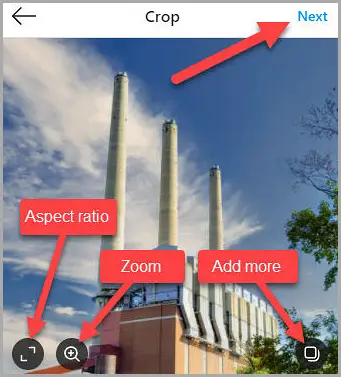
Stap 5 – Nu kunt u filters selecteren of andere aanpassingen aan uw foto’s maken, net als in de mobiele app. Als de afbeelding er goed uitziet, klikt u op “Volgende”.
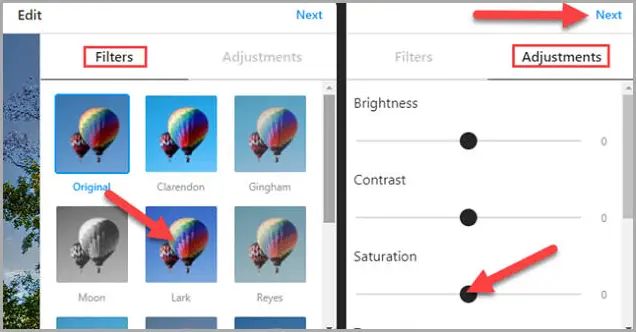
Stap 6 – Schrijf ten slotte een bijschrift in het tekstvak en voeg desgewenst een locatie toe, en klik vervolgens op “Delen”.
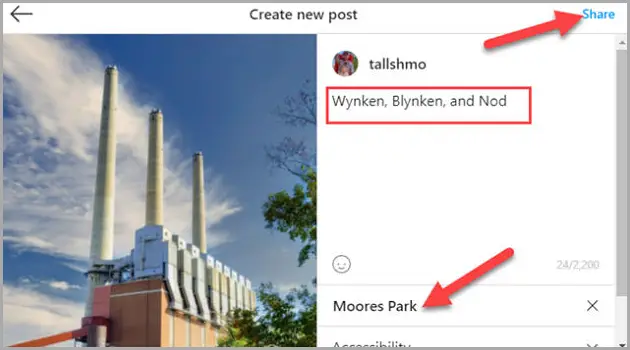
Instagram-foto’s kunnen nu rechtstreeks vanaf uw Windows-, Mac-, Linux- of Chrome OS-computer worden gepost. Dit is vooral handig bij het uploaden van foto’s die naar uw computer zijn overgebracht.
einde.













